Sisukord
Kasutades Windows 11 menüüs Start otsingut, ei tee sa mitte ainult kohalikku otsingut, vaid ka veebiotsingut, mis näitab sulle lisaks kohalikele tulemustele ka kõiki veebitulemusi sinu arvutis.
Kuigi see funktsioon on mõnel juhul kasulik, on sellel ka mõned puudused. Näiteks annab Bingi otsing harva teie otsingule asjakohaseid tulemusi ja mõnikord põhjustab veebist saadud tulemuste kuvamine koos kohalike tulemustega probleeme Start menüüs.
Selles õpetuses saad teada, kuidas Sa saad Windows 10/11 operatsioonisüsteemis Bingi veebiotsingu menüüst Start välja lülitada.
Kuidas keelata Bingi otsingutulemused Windows 11/10 Start Menüüs.
Meetod 1. Lülita veebiotsingu tulemused veebiotsingu tulemustest välja, kasutades registri redaktorit. *
Märkus: See meetod kehtib Windows 10/11 Home ja PRO versioonide puhul.
Esimene meetod, kuidas keelata veebiotsingu tulemused Windows 11 menüüs Start, on registri kasutamine.
1. Press Windows + R klaviatuuril samaaegselt, et avada dialoogiboks Run.
2. Kirjutage dialoogiboksi tekstiväljale regedit ja vajutage Sisesta et käivitada registri redaktor. Klõpsake Jah ilmuvas kinnituskutses.

3. Kui olete registriredaktoris, navigeerige allpool nimetatud asukohta.
- HKEY_CURRENT_USER\Tarkvara\Poliitika\Microsoft\Windows
4a. Paremklõpsake paremal kohta Windows klahvi ja valige Uus - > Key .
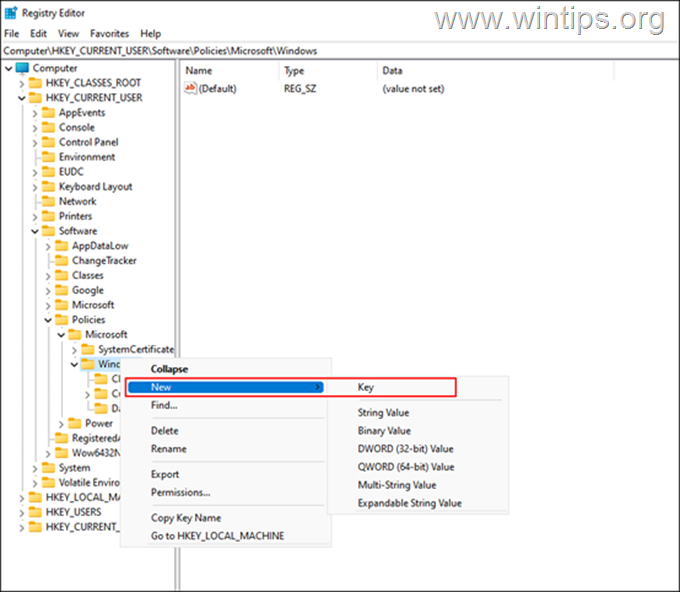
4b. Nimetage ümber see äsja loodud võti kui Explorer ja vajutage Sisesta selle päästmiseks.
5a. Järgmine, paremklikk äsja loodud Explorer klahvi ja valige Uus - > DWORD (32-bitine) väärtus võimalus.
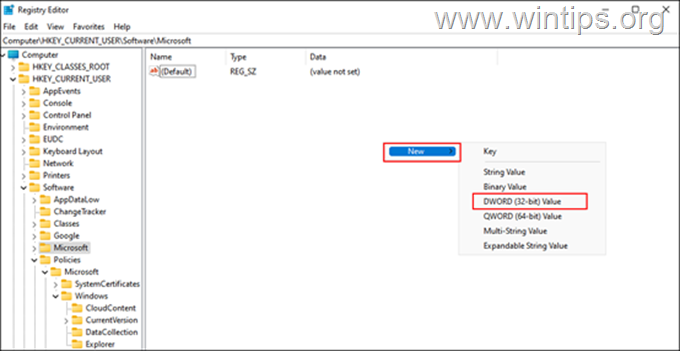
5b. Nimetage ümber seda väärtust kui DisableSearchBoxSuggestions ja vajutage Sisesta .
5c. Nüüd topeltklikk kohta DisableSearchBoxSuggestions väärtus ja tüüp 1 väärtuse andmete all. Seejärel vajutage OK .
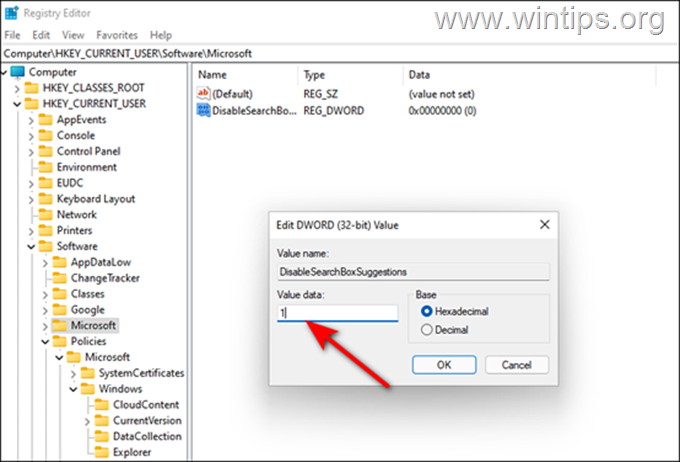
6. Lõpuks sulgege registriredaktor ja taaskäivitage arvuti, et muudatused rakenduksid.
7. Taaskäivitamisel lülitatakse veebiotsingu funktsioon menüüs Start välja.
Meetod 2. Lülitage Bingi veebiotsingu ettepanekud menüüs Start välja, kasutades grupipoliitikat.
Kui Sul on Windows 11/10 PRO väljaanne või kui Sa leiad, et registri meetod on keeruline, võid Sa keelata Start Menu veebiotsingu tulemused, kasutades Group Policy Editor'i:
1. Press Windows + R klaviatuuril samaaegselt klahve, et avada Käivita dialoogiaknas.
2. Kirjutage dialoogiboksi tekstiväljale gpedit.msc ja vajutage Sisesta et käivitada grupipoliitika redaktor. Klõpsake Jah ekraanile ilmuvas kinnituskutses.
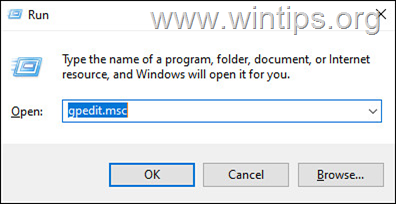
3. Navigeerige grupipoliitika redaktoris allpool nimetatud asukohta.
- Kasutajakonfiguratsioon\Haldusmallid\Windowsi komponendid\File Explorer
4. Nüüd leia ja topeltklikk kohta Hiljutiste otsingukirjete kuvamise väljalülitamine File Exploreris valik paremas paanis.
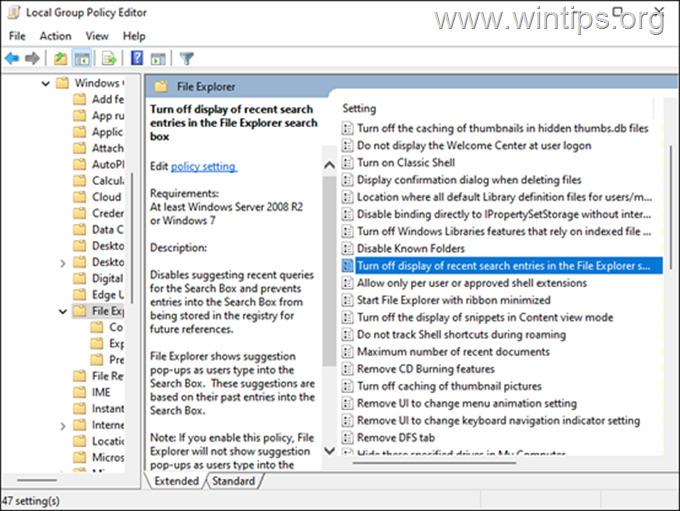
5. Järgmises aknas klõpsake nuppu Lubatud ja vajutage OK .
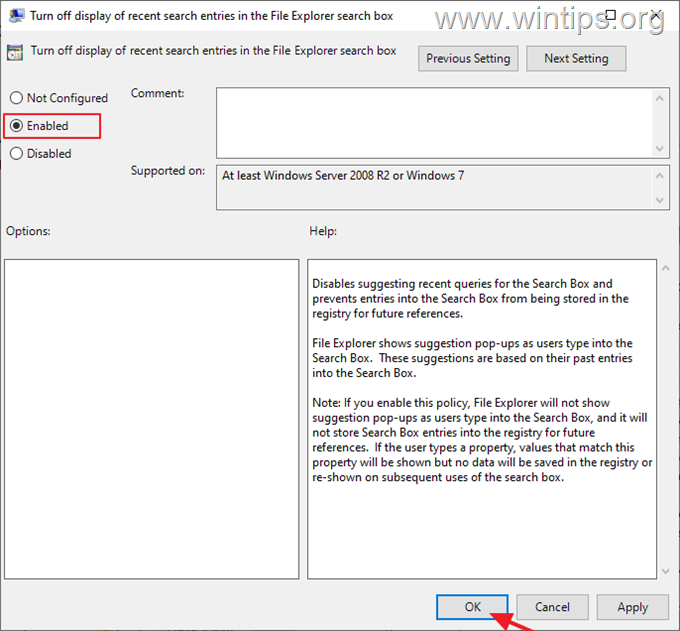
6. Sulge grupipoliitika redaktor.
7. Taaskäivitamine arvutit, et kohaldada muudatust.
See on kõik! Milline meetod teie jaoks töötas?
Anna mulle teada, kas see juhend on sind aidanud, jättes kommentaari oma kogemuste kohta. Palun meeldi ja jaga seda juhendit, et aidata teisi.

Andy Davis
Süsteemiadministraatori ajaveeb Windowsi kohta





